Telegram 其實可以當作無限空間的雲端硬碟使用,只要開設新的頻道,就可以當作一個資料夾 🗂,上傳自己想要保存的檔案 📑,如果要與多人共用只要將他加入頻道並開設權限即可做到,是不是非常方便?😆 如果可以善加利用 Telegram 的相簿功能 🖼,還能做到圖文對應的效果,保存照片與敘述變得更加簡單!站長自己就用這種方式保留過攝影集,可以先在行動(手機)端完成,回家再從電腦版 Telegram 複製出文字直接放上網站,寫文章的速度快超多的!這篇文章教大家如何在電腦與行動版 Telegram 上任一聊天室(私人訊息、群組和頻道等)建立相簿,並做圖文對應!
⚠ 注意!第一張圖敘述是整個相簿的預設敘述,所以如果只有第一張圖有敘述,相簿則有整體敘述,如果其他圖也有了敘述,相簿本身就沒有敘述了,而是擁有單張的敘述在這相簿中。一個相簿最多10張圖片。
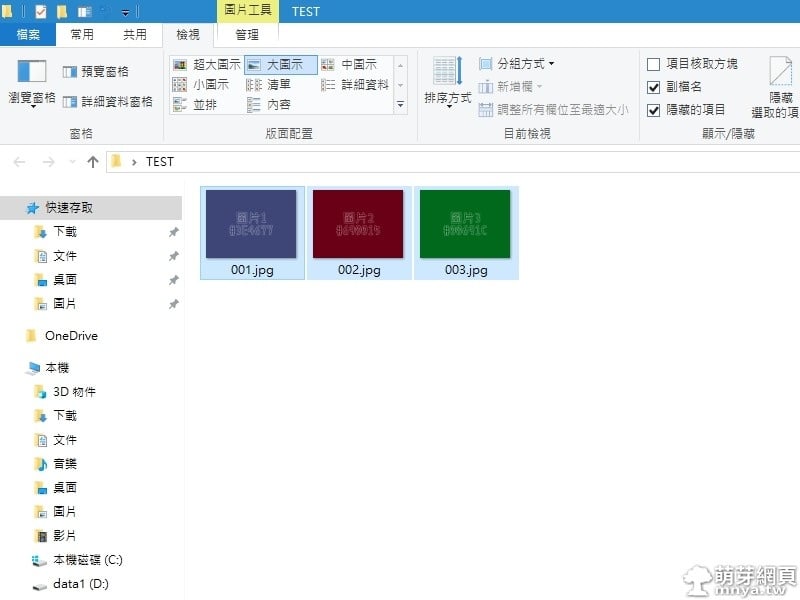
▲我已經備妥要上傳的三張圖,等等分別用電腦與行動裝置建立相簿!
電腦版 Telegram 建立相簿
作業系統:Windows 10,Telegram Desktop 1.3.14。
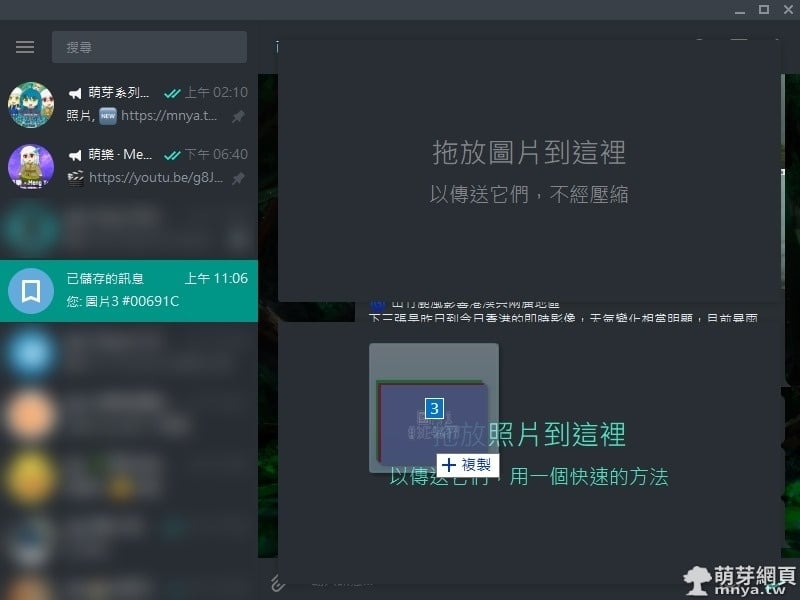
▲將三張照片拖曳到任一聊天室內。
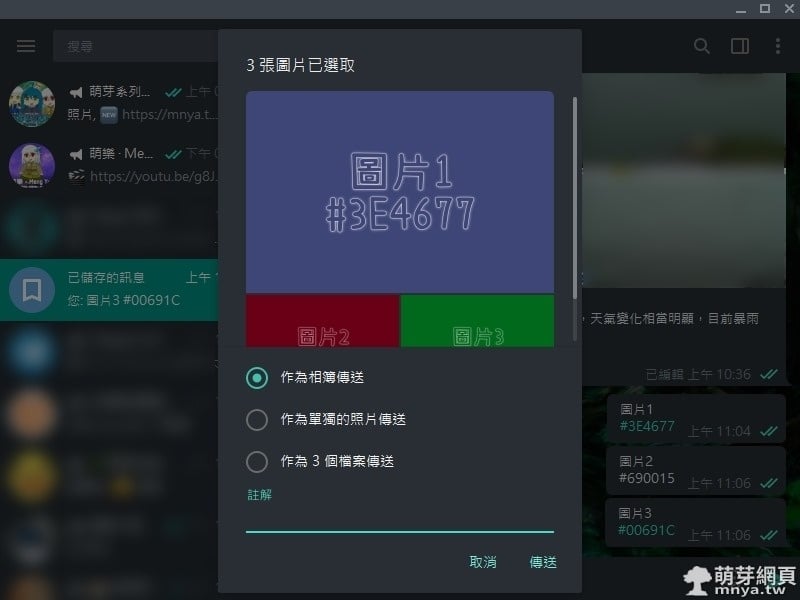
▲選擇「作為相簿傳送」,接著點「傳送」。
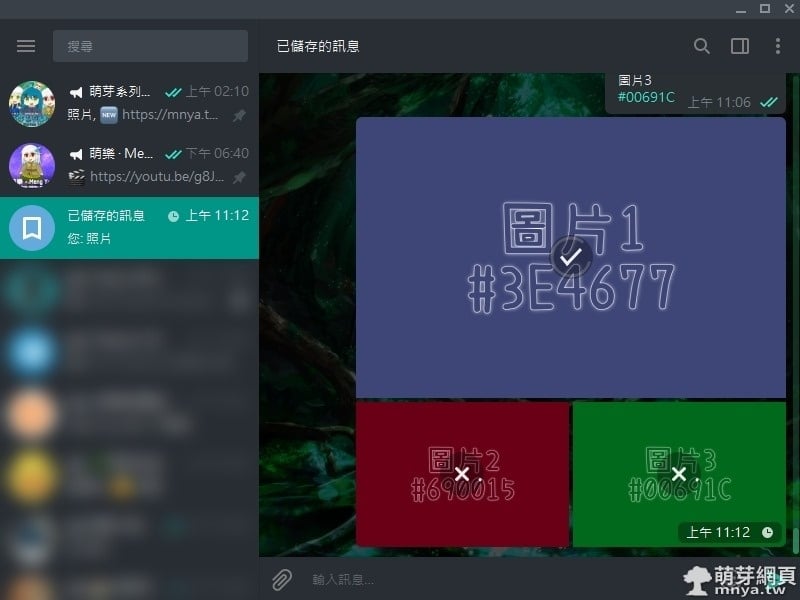
▲等待三張圖上傳完成。
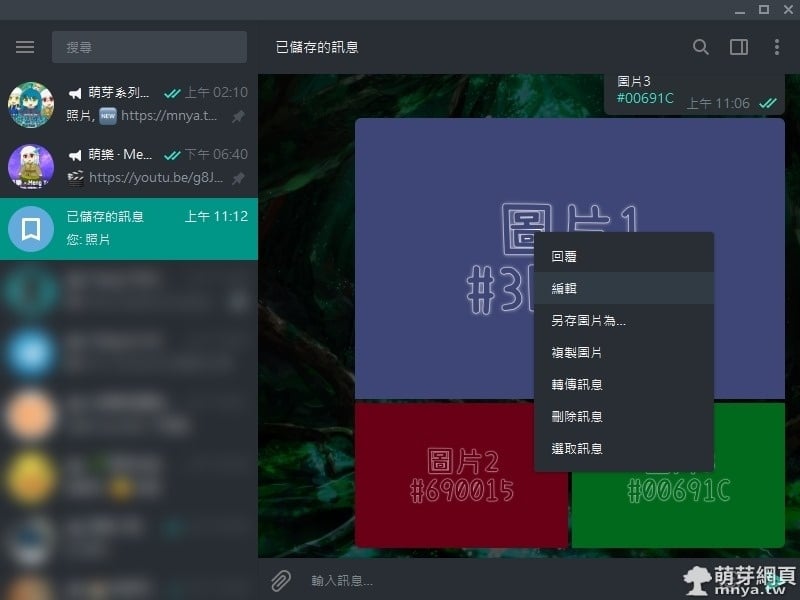
▲先在第一張圖上點右鍵,選「編輯」為這張圖新增說明文字。
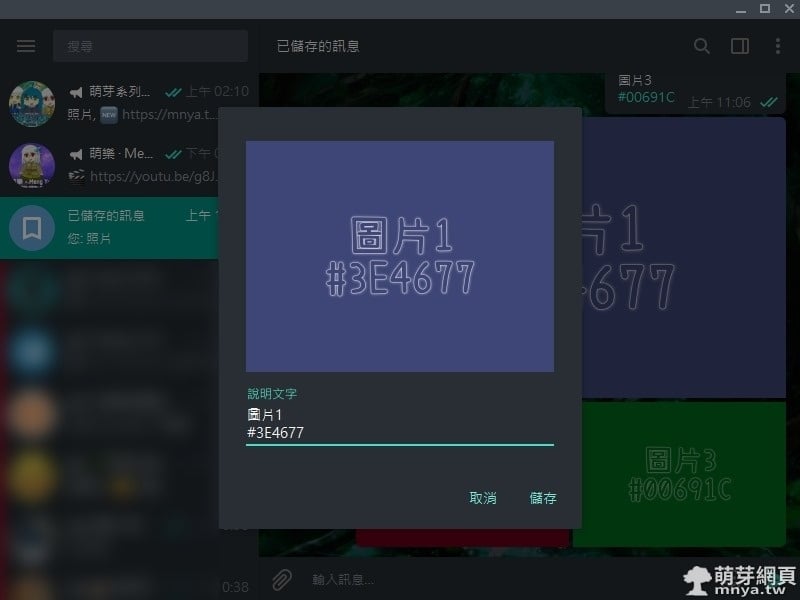
▲將說明文字填入後按「儲存」。
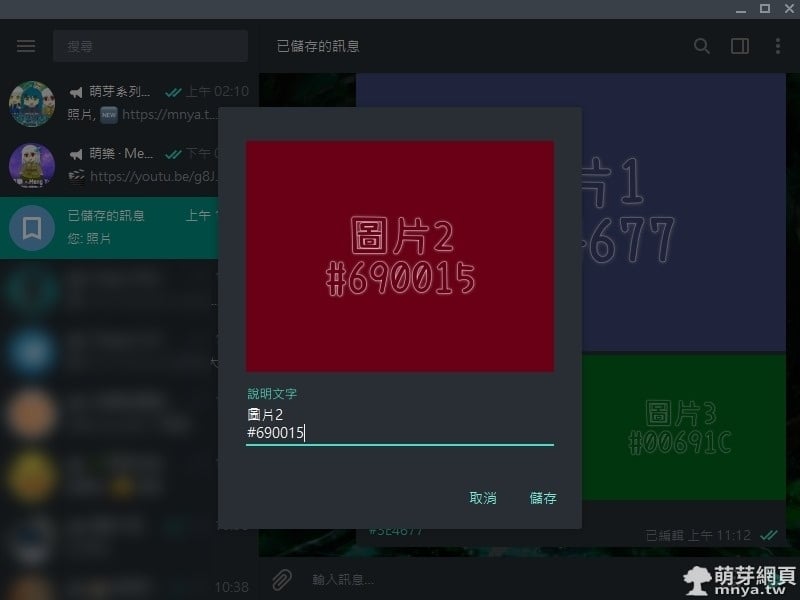
▲依照上張的做法新增第二張圖的文字。(新增第二張圖的文字敘述後相簿將失去整體敘述)
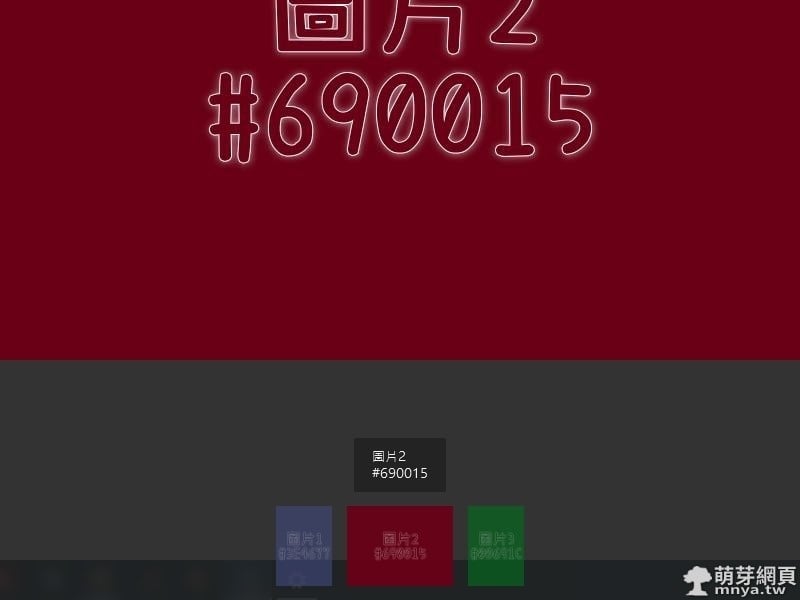
▲之後每張圖都是以此類推製作文字敘述,最後完成點開相簿瀏覽圖片,會看到下方每張圖相對應的文字敘述。
行動版 Telegram 建立相簿
作業系統:Android 8,Telegram 4.9.1 for Android。
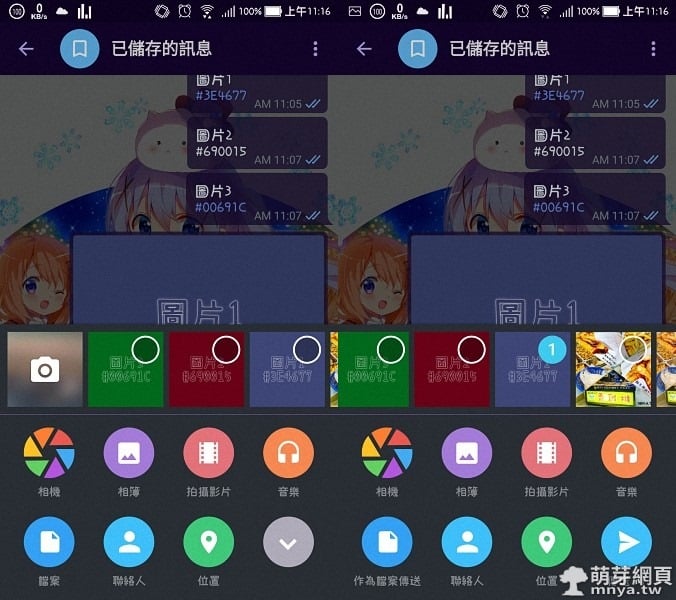
▲手機儲存空間先備妥要上傳的照片,接著點任一聊天室下方的「迴紋針(圖示)」新增媒體,選擇第一張上傳的圖,上面會標記「1」,接著點入該圖片。
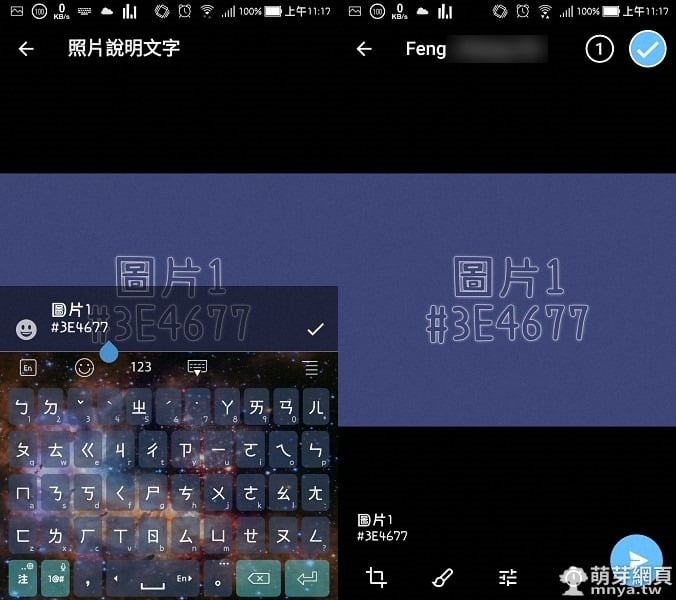
▲下方「添加說明文字」點開就可以輸入「敘述文字」,打「✅」確認後點左上「⬅」返回。
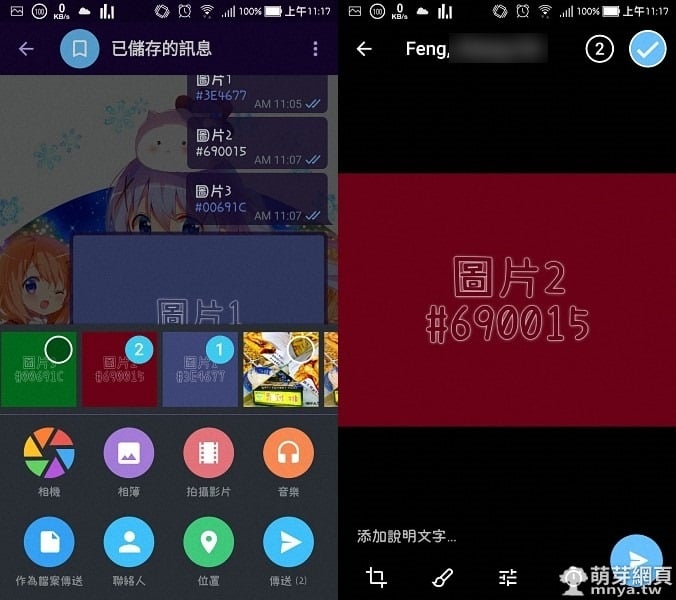
▲選第二張圖,照剛剛的方式新增「敘述文字(說明文字)」。
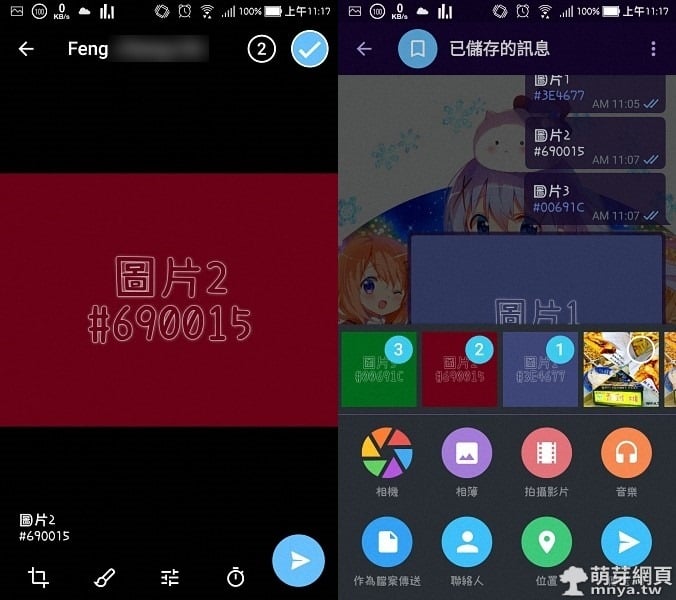
▲一樣返回去選第三張圖。

▲第三張圖完成新增文字後就可以回到前面,點右下角「傳送」上傳三張圖與相對應說明文字囉!
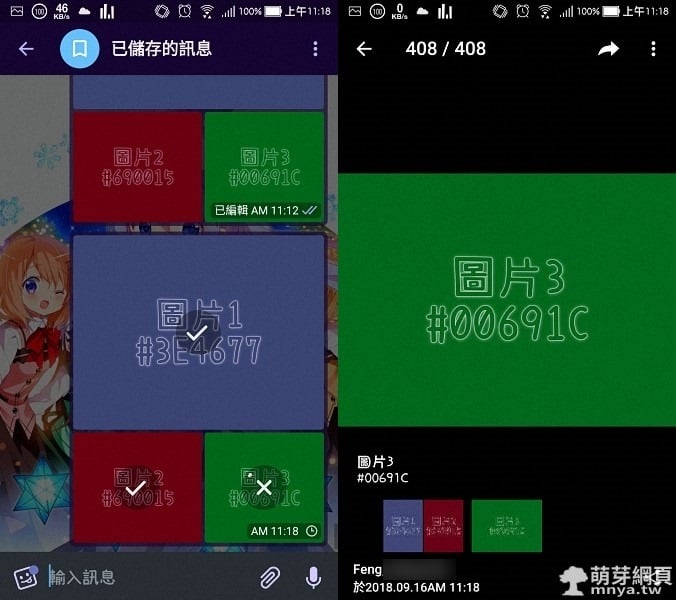
▲上傳完成後點開相簿任一張圖就可以看到相對應的敘述文字(說明文字),是不是很方便呀?
使用 Telegram 久了,會發現它真的不只是一個通訊軟體唷!快加入我們的行列吧!一起用超棒的 Telegram!介紹文:https://mnya.tw/cc/word/1063.html

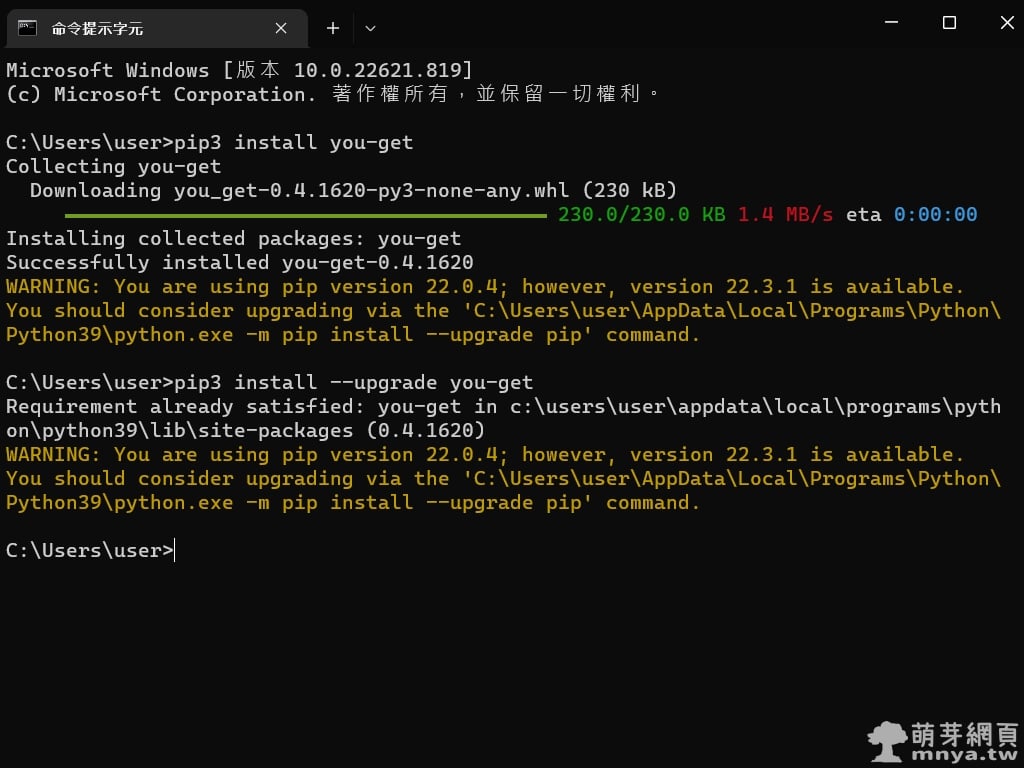

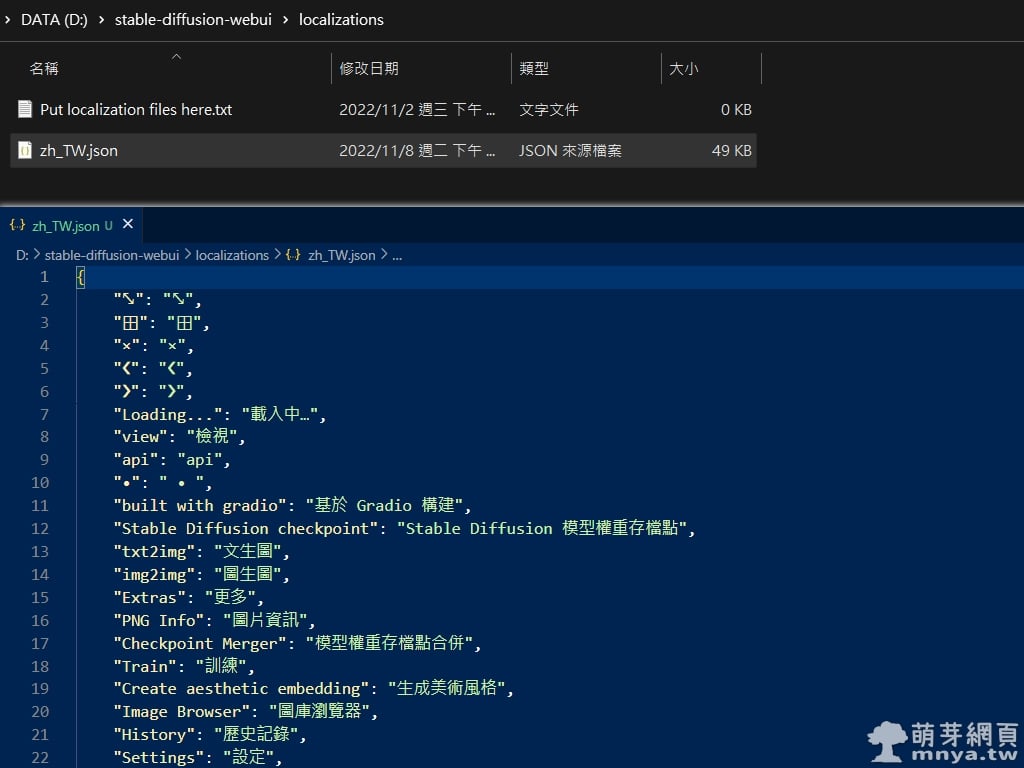
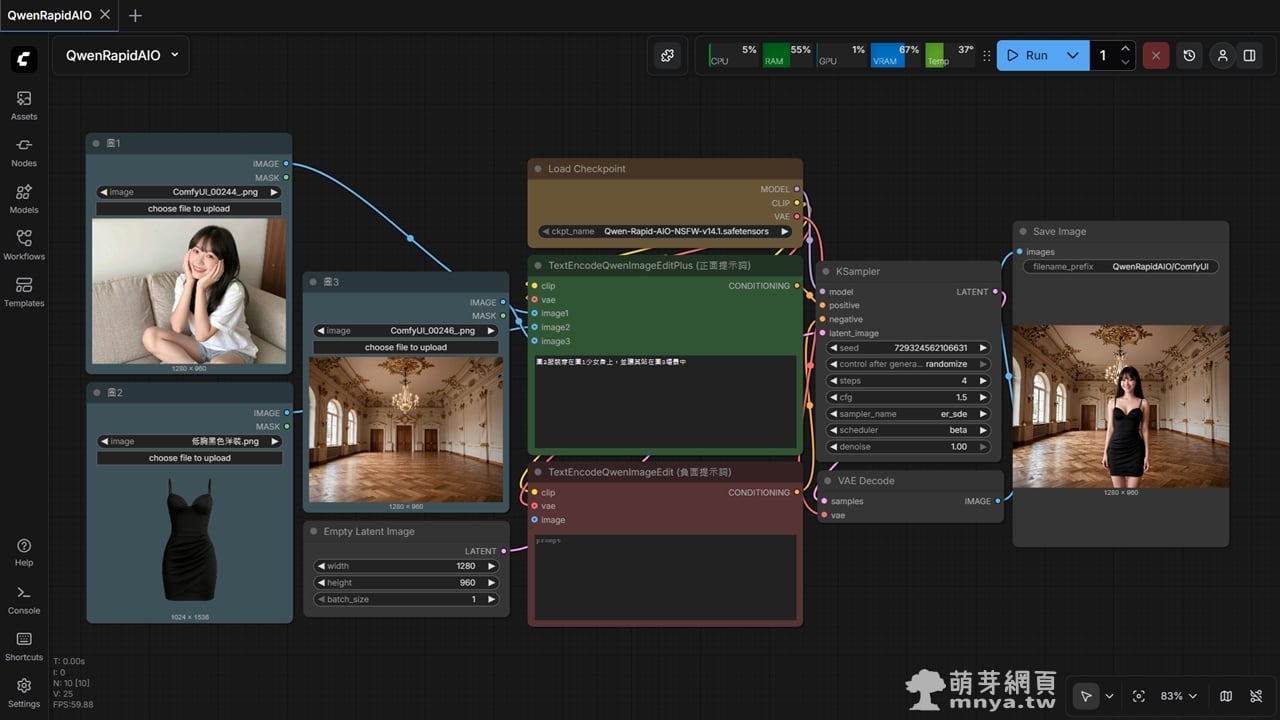
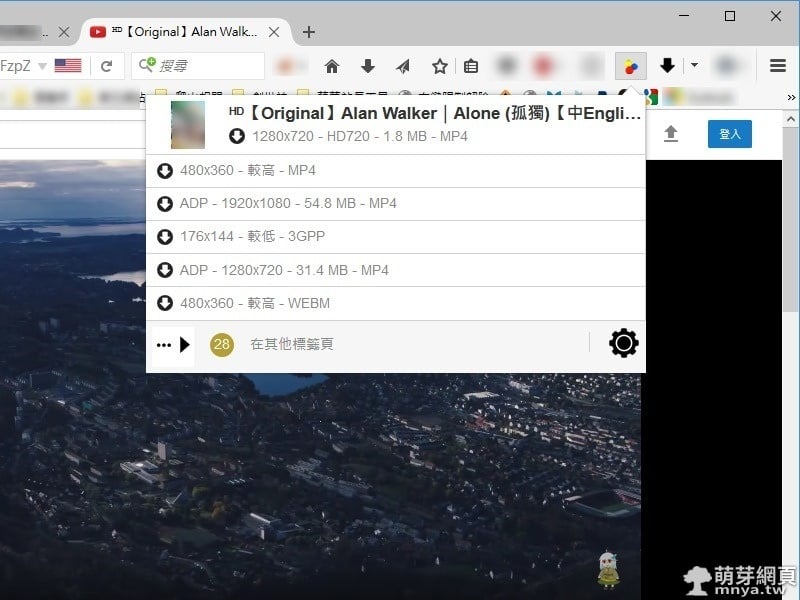
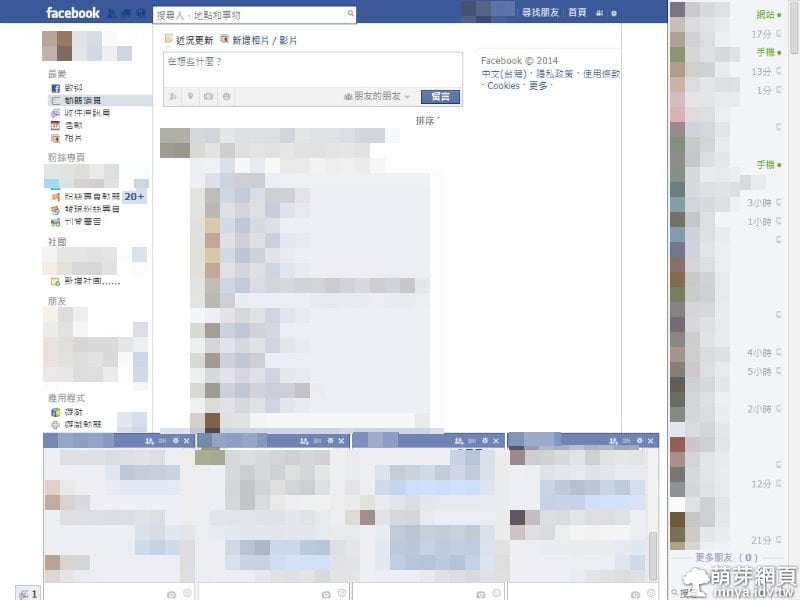
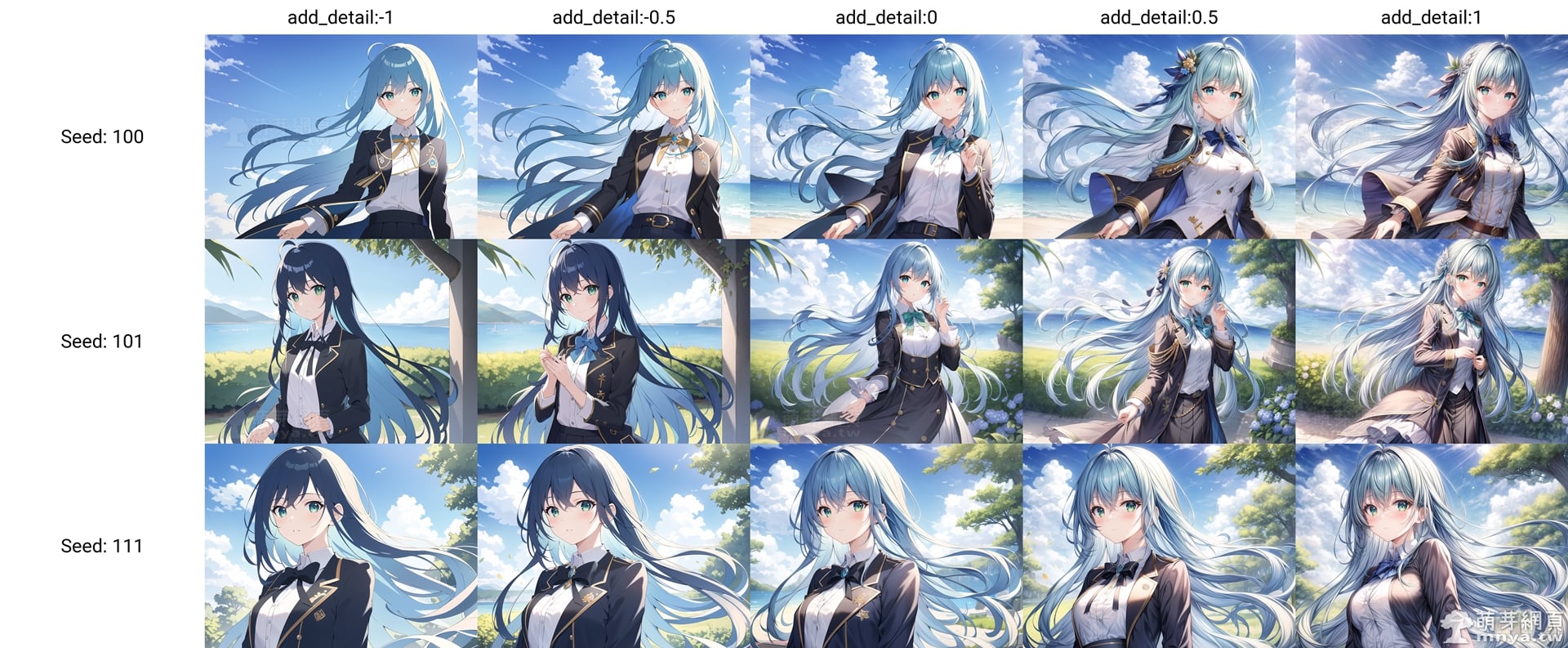
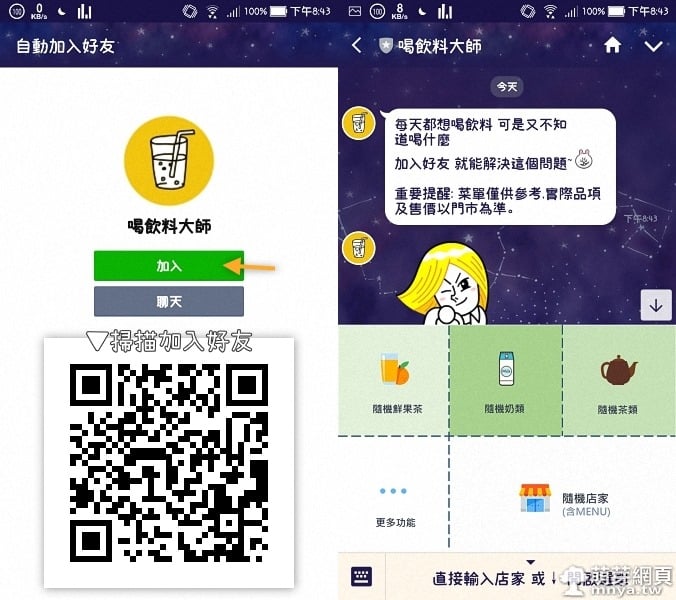
 《上一篇》UADA-9102 40K拉鍊收納袋(藍):我的全新文具袋
《上一篇》UADA-9102 40K拉鍊收納袋(藍):我的全新文具袋 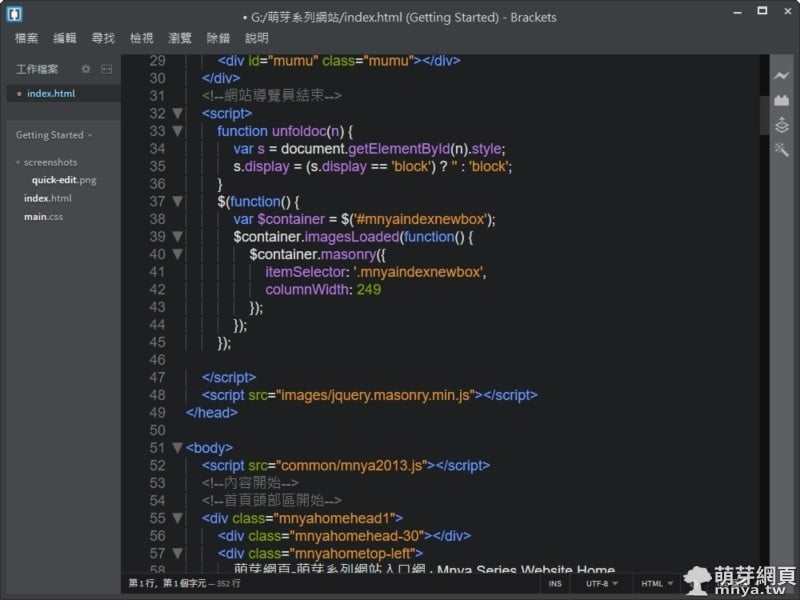 《下一篇》Brackets 擴充功能「Beautify & Indent Guides」:自動縮排美化與縮排層次標記
《下一篇》Brackets 擴充功能「Beautify & Indent Guides」:自動縮排美化與縮排層次標記 









留言區 / Comments
萌芽論壇